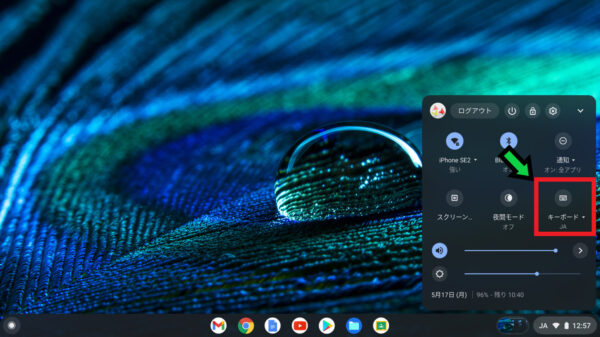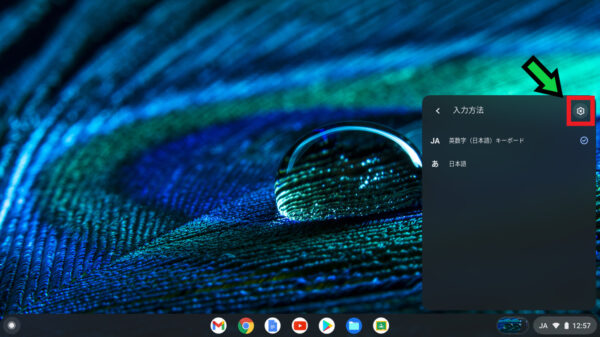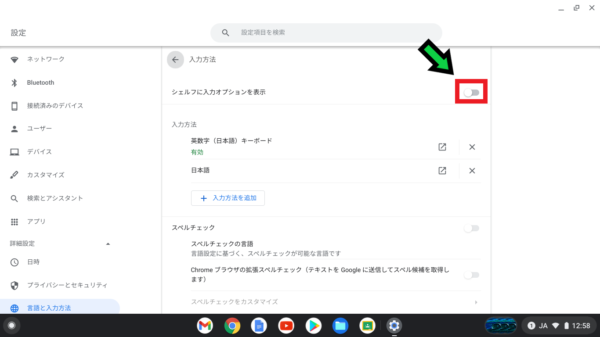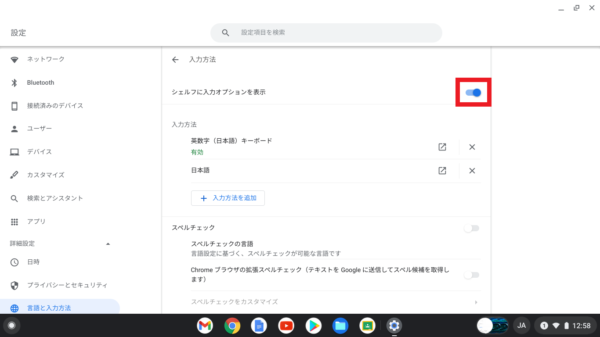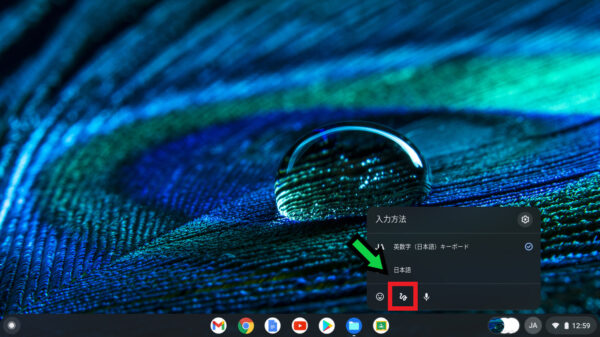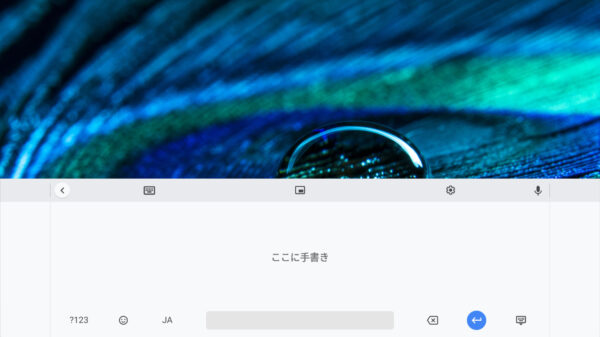作成日:2021/05/19
(更新日:2021/05/19)

こういった疑問に答えます。
本記事のテーマ
【Chrome book】クロームブックで手書き入力のショートカットを作成する方法【GIGAスクール】




記事の信頼性

200社ほどの企業のパソコンサポートを担当していました。
今ではパソコン修理会社を設立して、年間500台以上のトラブル対応を行っております。
この記事から得られる事
クロームブックで手書き文字のショートカットを作成する方法について解説します。
Chrome bookでは折り曲げてタブレットモードにする事で、手書き入力ができますが、折り曲げなくても手書き入力を行うことができます。
小学校の先生で、低学年の生徒にChrome bookを使わせる際に、手書き入力のショートカットを作成しておくと便利です。
この記事を読むことで、簡単に手書き文字のショートカットを作成することができます。
今回はChrome bookで手書き入力のショートカットを作成する方法について紹介します。
・学校でChrome bookを使っている先生。
・Chrome bookで手書き入力を頻繁に使う方。
クロームブックで手書き入力のショートカットを作成する方法
【前提条件】
・こちらの手順はChrome bookの手順です。
・手書き入力はタッチパネルに対応している必要があります。
【手順】
①画面右下の電池マークあたりをクリック
②「キーボード」のアイコンをクリック
③「歯車マーク」をクリック
④「シェルフに入力オプションを表示」を有効にする
以上で設定完了です。右下に「JA」や「あ」と表示されます。
手書き入力のショートカットを呼び出す方法
手書き入力のショートカットを作成したら、続いてショートカットの使い方について紹介します。
【手順】
①画面右下の「JA」や「あ」と表示されている箇所をクリック
②手書きアイコンを選択
※バージョンによっては、ペンのようなアイコンです。
③以上で手書き入力ウィンドウが表示されます